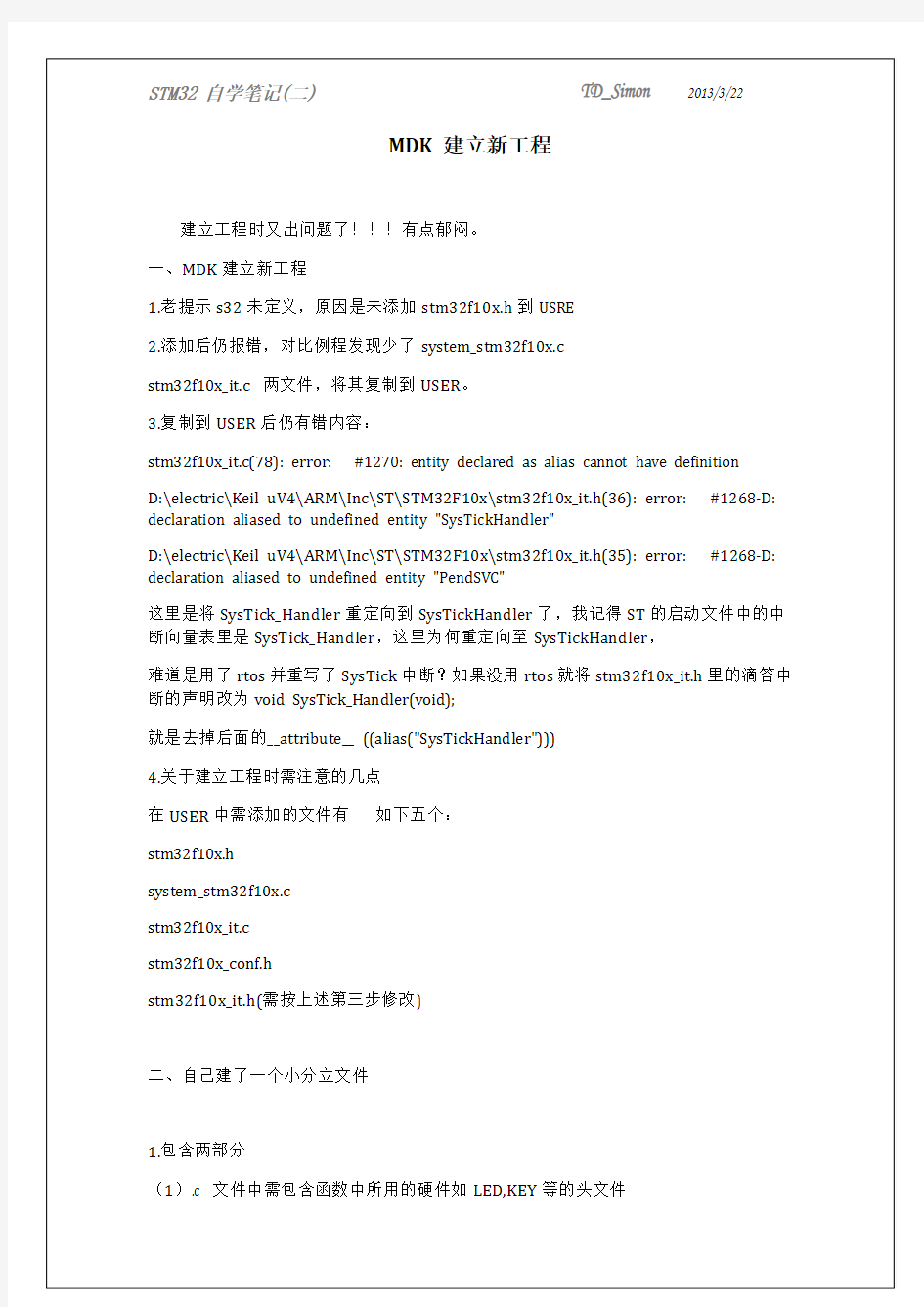

输入模式初始化GPIOE2,3,4 ①IO口初始化:GPIO_InitTypeDef GPIO_InitStructure; ②使能PORTA,PORTE时钟: RCC_APB2PeriphClockCmd(RCC_APB2Periph_GPIOA|RCC_APB2Periph_GPIOE,ENABLE); ③PE.2.3.4端口配置:GPIO_InitStructure.GPIO_Pin = GPIO_Pin_2|GPIO_Pin_3|GPIO_Pin_4; ④设置成(上拉)输入:GPIO_InitStructure.GPIO_Mode = GPIO_Mode_IPU; ⑤GPIO_Init(GPIOE, &GPIO_InitStructure); 输出模式初始化 ①IO口初始化:GPIO_InitTypeDef GPIO_InitStructure; ②使能PB,PE端口时钟 RCC_APB2PeriphClockCmd(RCC_APB2Periph_GPIOB|RCC_APB2Periph_GPIOE, ENABLE); ③3LED0-->PB.5 端口配置GPIO_InitStructure.GPIO_Pin = GPIO_Pin_5; ④设置(推挽)输出模式GPIO_InitStructure.GPIO_Mode = GPIO_Mode_Out_PP; ⑤设置IO口速度为50MHz GPIO_InitStructure.GPIO_Speed = GPIO_Speed_50MHz; ⑥说明初始化哪个端口GPIO_Init(GPIOB, &GPIO_InitStructure); 在LED灯试验中初始为高电平灭GPIO_SetBits(GPIOB,GPIO_Pin_5); 再初始化相同发输出模式时③④⑤可省略例如(经实验初始化恰好为不同IO口相同IO序号③可省略,应该不规范吧) GPIO_InitStructure.GPIO_Pin = GPIO_Pin_5; //LED1-->PE.5 端口配置, 推挽输出GPIO_Init(GPIOE, &GPIO_InitStructure); //推挽输出,IO口速度为50MHz GPIO_SetBits(GPIOE,GPIO_Pin_5); //PE.5 输出高 1,头文件可以定义所用的函数列表,方便查阅你可以调用的函数; 2,头文件可以定义很多宏定义,就是一些全局静态变量的定义,在这样的情况下,只要修改头文件的内容,程序就可以做相应的修改,不用亲自跑到繁琐的代码内去搜索。 3,头文件只是声明,不占内存空间,要知道其执行过程,要看你头文件所申明的函数是在哪个.c文件里定义的,才知道。 4,他并不是C自带的,可以不用。 5,调用了头文件,就等于赋予了调用某些函数的权限,如果你要算一个数的N次方,就要调用Pow()函数,而这个函数是定义在math.c里面的,要用这个函数,就必需调用math.h 这个头文件。
1、首先找到ST官方最新版本的固件库:STM32F10x_StdPeriph_Lib_V3.5.0 STM32F10x_StdPenph_Ub_V3.5. 0 文件实 2、新建一个工程文件夹:比如led工程文件夹 3、在led工程文件夹中新建 5个文件夹:COREHARDWARESTM32F10x_FWL、 SYSTEM USER COR用来存放启动文件等 HARDWARE来存放各种硬件驱动代码 STM32F10x FWLi文件夹顾名思义用来存放ST官方提供的库函数源码文件 SYSTEM文件夹下包含了delay、sys、usart等三个文件夹。分别包含了delay.c、sys.c、usart.c 及其头文件 delay.h、sys.h、usart.h
USER用来存放我们主函数文件 main.c ,以及其他包括system_stm32f10x.c 等 4、将固件库包里面相关的启动文件复制到我们的工程目录COR之下 打开固件库STM32F10x_StdPeriph_Lib_V3.5.0文件夹,定位到目录 STM32F10x_StdPeriph_Lib_V3.5.0\Libraries\CMSIS\CM3\CoreSupport 下面,将文件core_cm3.c和文件core_cm3.h复制到COR下面去。然后定位到目录 STM32F10x_StdPeriph_Lib_V3.5.0\Libraries\CMSIS\CM3\DeviceSupport\ST\S TM32F10x\startup\arm 下面,将里面 startup_stm32f10x_md.s、 startup_stm32f10x_ld.s 、startup_stm32f10x_hd 复制到 COREF面。这里我们解释一下,其实我们只用到 arm目录下面的startup_stm32f10x_md.s 文件,这个文件是针对中等容量芯片的启动文件。其他两个主要的为 startup_stm32f10x_ld.s 为小容量,startup_stm32f10x_hd.s 为大容量芯片的 启动文件。这里copy进来是方便其他开发者使用小容量或者大容量芯片的用户。现在看看我们的CORE文件夹下面的文件:
STM32F103 系列芯片的系统架构: 系统结构: 在每一次复位以后,所有除SRAM 和FLITF 以外的外设都被关闭,在使用一个外设之前,必须设置寄存器RCC_AHBENR 来打开该外设的时钟。
GPIO 输入输出,外部中断,定时器,串口。理解了这四个外设,基本就入门了一款MCU。 时钟控制RCC: -4~16M 的外部高速晶振 -内部8MHz 的高速RC 振荡器 -内部40KHz低速RC 振荡器,看门狗时钟 -内部锁相环(PLL,倍频),一般系统时钟都是外部或者内部高速时钟经过PLL 倍频后得到 - 外部低速32.768K 的晶振,主要做RTC 时钟源
ARM存储器映像: 数据字节以小端格式存放在存储器中。一个字里的最低地址字节被认为是该字的最低有效字节,而最高地址字节是最高有效字节。
存储器映像与寄存器映射: ARM 存储器映像 4GB 0X0000 00000X1FFF FFFF 0X2000 00000X3FFF FFFF 0X4000 00000X5FFF FFFF
寄存器说明: 寄存器名称 相对外设基地址的偏移值 编号 位表 读写权限 寄存器位 功能说明 使用C语言封装寄存器: 1、总线和外设基地址封装利用地址偏移 (1)定义外设基地址(Block2 首地址) (2)定义APB2总线基地址(相对外设基地址偏移固定) (3)定义GPIOX外设基地址(相对APB2总线基地址偏移固定)(4)定义GPIOX寄存器地址(相对GPIOX外设基地址偏移固定)(5)使用 C 语言指针操作寄存器进行读/写 //定义外设基地址 #define PERIPH_BASE ((unsigned int)0x40000000) 1) //定义APB2 总线基地址 #define APB2PERIPH_BASE (PERIPH_BASE + 0x00010000) 2) //定义GPIOC 外设基地址 #define GPIOC_BASE (AHB1PERIPH_BASE + 0x0800) 3) //定义寄存器基地址这里以GPIOC 为例 #define GPIOC_CRL *(unsigned int*)(GPIOC_BASE+0x00) 4) #define GPIOC_CRH *(unsigned int*)(GPIOC_BASE+0x04) #define GPIOC_IDR *(unsigned int*)(GPIOC_BASE+0x08) #define GPIOC_ODR *(unsigned int*)(GPIOC_BASE+0x0C) #define GPIOC_BSRR *(unsigned int*)(GPIOC_BASE+0x10) #define GPIOC_BRR *(unsigned int*)(GPIOC_BASE+0x14) #define GPIOC_LCKR *(unsigned int*)(GPIOC_BASE+0x18) //控制GPIOC 第0 管脚输出一个低电平5) GPIOC_BSRR = (0x01<<(16+0)); //控制GPIOC 第0 管脚输出一个高电平 GPIOC_BSRR = (0x01<<0);
固件库采用3.5.0版本 USE_STDPERIPH_DRIVER,STM32F10X_CL 1.首先建立工程文件,将固件库中的文件复制过来 建立工程文件夹project,包含文件夹 user:用户可自己修改的文件 CMSIS:Cortex-M3内核相关文件 startup:启动单片机的汇编文件 driver:外设操作的驱动文件 具体向工程文件夹中添加的文件为: 将路径:固件库文件夹\Project\STM32F10x_StdPeriph_Template中的stm32f10x_conf.h、stm32f10x_it.c、stm32f10x_it.h文件添加到user文件夹,再在其中建立一个main.c主文件 将路径:固件库文件夹\Libraries\CMSIS\CM3\CoreSupport中的core_cm3.c、core_cm3.h 文件,以及固件库文件夹\Libraries\CMSIS\CM3\DeviceSupport\ST\STM32F10x中的stm32f10x.h、system_stm32f10x.c、system_stm32f10x.h文件添加到CMSIS文件夹 将路径:固件库文件夹\Libraries\CMSIS\CM3\DeviceSupport\ST\STM32F10x\startup\arm 中的startup_stm32f10x_cl.s(互联型启动文件)文件添加到startup文件夹 将路径:固件库文件夹\Libraries\STM32F10x_StdPeriph_Driver中的src和inc文件夹全部复制到driver文件夹
2.在Keil中建立工程并管理工程文件
这是前段时间做彩屏显示时候遇到的难题, *(__IO uint16_t *) (Bank1_LCD_C)这个就是将后面的数据转换为地址,然后对地址单元存放数据。可如下等效: __IO uint16_t *addr; addr = (__IO uint16_t *) Bank1_LCD_C; #ifdef和#elif连用,语法和if。。。else if语句一样 推挽输出增加驱动,可以驱动LED起来 static int count=0 count++ 这个语句中,count仅仅被初始化一次 以后加加一次期中的值就不会变化了 SysTick_CTRL(控制和状态寄存器) SysTick_LOAD(重装载寄存器) SysTick_VAL(当前值寄存器) SysTick_CALIB(校准值寄存器)
TFT经验:弄多大的相片,必须先把那个相片的尺寸改掉,再去取模,才可以,要不会有重影的嘿嘿嘿嘿 VBAT 是电池供电的引脚 VBAT和ADD同时都掉电时才能让备份区复位。 volatile一个变量的存储单元可以在定义该变量的程序之外的某处被引用。 volatile主要是程序员要告诉编译器不要对其定义的这个变量进行优化,防止其不能被引用,不能被改变。 VDDA>2.4V ADC才能工作 VDDA>2.7V USB才能工作 VDD(1.8-3.6v) VBAT=1.8-3.6v VSS VSSA VREF必须接到地线 没有外部电源供电时必须VBAT接上VDD 使用PLL时,VDDA必须供电
printf("abs(x)=%d\n",x<0?(-1)*x:x) 条件编译是问号前边为真则取冒号前边的值,为假的,则取后边的值。 所以说上边这条打印的语句是打印x的绝对值。 //stm32f10x_nvic.c stm32f10x_lib.c stm32f10x_gpio.c stm32f10x_flash.c stm32f10x_rcc.c TIM6 TIM7基本定时器 (只有这两个定时器不能产生PWM) TIM1 TIM8高级控制定时器 TIM2 TIM3 TIM4 TIM5为通用定时器 其中高级定时器TIM1和TIM8可以同时产生多达7路的PWM输出。而通用定时器也能同时产生多达4路的PWM输出,这样,STM32最多可以同时产生30路PWM输出! 修改和自己写代码时候
使用MDK(Keil)建立一个STM32工程模板的流程如图所示: 一.获取ST库源码。到ST公司的官网进行查找并下载,如图所示: 1.新建工程文件夹——《STM32工程模板》。首先,新建工程文件夹《STM32工程模板》,然后再在该文件夹下新建6个文件夹,分 别:《Doc》、《BSP 》、《Listing》、《Output》、《Project》和《User》。其中, 2.《Doc》用于存放各种说明文档; 《BSP 》用于存放各种库文件; 《Listing》用于存放编译时产生的中间文件; 《Output》用于存放生成的下载所需的文件; 《Project》用于存放工程文件; 《User》用于存放用户文件,即我们自己编写的各种源文件。具体情况如下图所示: 具体步骤,以KEIL5 MDK5.18中建立STM32F417工程为例: 二.STM32工程建立(F4系列) 2016年4月13日16:57
将下载的stm32f4_dsp_stdperiph_lib_zip 压缩包中的文件复制到工程模板文件 夹下的STM32F4XX_StdPeriph_Driver 文件夹。如下图: 1)将stm32f4_dsp_stdperiph_lib\STM32F4xx_DSP_StdPeriph_Lib_V1.6.1 \Libraries\CMSIS\Include 文件夹中对应的core_cm 文件复制到工程模板文件夹下的CMSIS文件夹。具体操作情况如下图: 2)向建立的工程文件夹中添加库文件。 3.
将stm32f4_dsp_stdperiph_lib\STM32F4xx_DSP_StdPeriph_Lib_V1.6.1 \Libraries\CMSIS\Device\ST\STM32F4xx\Include 文件夹中文件复制到工程模板文件夹下的CMSIS 文件夹。具体操作情况如下图: 3)将stm32f4_dsp_stdperiph_lib\STM32F4xx_DSP_StdPeriph_Lib_V1.6.1 \Libraries\CMSIS\Device\ST\STM32F4xx\Source\Templates\arm 文件夹中对应芯片的startup 文件复制到工程模板文件夹下的CMSIS 文件夹。具体操作情况如下图: 4)将库文件中Project文件夹下的相关文件复制到工程模板文件夹下的User文件 夹中。具体操作情况如下图: 5)
Keil4 建立STM32工程详解 1:安装mdk412,用注册机注册,这个过程不详细叙述了。 2:在本地某个路径下建立STM32工程文件夹,命名:my_STM32,并在my_STM32下建立rvmdk文件夹,并在rvmdk文件夹内建立 obj,list两个文件夹。 3: 打开Keil4. 4: 选择Project菜单->New uVision Project...,选择.../my_STM32/rvmdk文件夹的路径,并命名工程文件:my_STM32,回车 5:选择器件名称,见图1
图1 单击OK。 6:如图2所示:选择否,不添加Startup.s,以后自己添加。 图2 7:如图3,建立几个Group:startup(即将装入启动文件等),usr(即将装入应用程序文件),FWlib(即将装入库文件的.c文件),doc(即将装入说明文档)
图3 8:右键单击FWlib,Add Files to Group 'FWlib',选择库文件的路径下的src 文件内的所有文件,并点击Add,如图4所示:
图4 9:将cortexm3_macro.s,stm32f10x_vector.s,stm32f10x_it.c, stm32f10x_it.h,stm32f10x_conf.h,main.c,readme.txt拷贝到my_STM32文件夹内。 10:右键单击usr,Add Files to Group 'usr',选择main.c,stm32f10x_it.c,stm32f10x_it.h,stm32f10x_conf.h,并Add,如图5所示
使用心得: STM32F4与STM32F1在ADC方面的区别: 通常,在STM32F1中需要加自动校准的程序,如下: // 使能ADC1自动校准功能 ADC_ResetCalibration(ADC1); //检查ADC1自校准的状态位 while(ADC_GetResetCalibrationStatus(ADC1)); //启动ADC1自校准 ADC_StartCalibration(ADC1); //检查ADC1自校准是否结束 while(ADC_GetCalibrationStatus(ADC1)); // ADC自动校准结束--------------- 然而,STM32F4中无需此程序,给出STM32F407的ADC3和DMA方式的官方程序如下:/** ****************************************************************************** * @file ADC3_DMA/main.c * @author MCD Application Team * @version V1.0.0 * @date 19-September-2011 * @brief Main program body ****************************************************************************** * @attention * * THE PRESENT FIRMWARE WHICH IS FOR GUIDANCE ONLY AIMS A T PROVIDING CUSTOMERS * WITH CODING INFORMA TION REGARDING THEIR PRODUCTS IN ORDER FOR THEM TO SA VE * TIME. AS A RESULT, STMICROELECTRONICS SHALL NOT BE HELD LIABLE FOR ANY * DIRECT, INDIRECT OR CONSEQUENTIAL DAMAGES WITH RESPECT TO ANY CLAIMS ARISING * FROM THE CONTENT OF SUCH FIRMWARE AND/OR THE USE MADE BY
STM32学习笔记——时钟频率 ******************************** 本学习笔记基于STM32固件库V3.0 使用芯片型号:STM32F103 开发环境:MDK ******************************** 第一课时钟频率 STM32F103内部8M的内部震荡,经过倍频后最高可以达到72M。目前TI的M3系列芯片最高频率可以达到80M。 在stm32固件库3.0中对时钟频率的选择进行了大大的简化,原先的一大堆操作都在后台进行。系统给出的函数为SystemInit()。但在调用前还需要进行一些宏定义的设置,具体的设置在system_stm32f10x.c文件中。 文件开头就有一个这样的定义: //#define SYSCLK_FREQ_HSE HSE_Value //#define SYSCLK_FREQ_20MHz 20000000 //#define SYSCLK_FREQ_36MHz 36000000 //#define SYSCLK_FREQ_48MHz 48000000 //#define SYSCLK_FREQ_56MHz 56000000 #define SYSCLK_FREQ_72MHz 72000000 ST 官方推荐的外接晶振是8M,所以库函数的设置都是假定你的硬件已经接了8M 晶振来运算的.以上东西就是默认晶振8M 的时候,推荐的CPU 频率选择.在这里选择了: #define SYSCLK_FREQ_72MHz 72000000 也就是103系列能跑到的最大值72M 然后这个C文件继续往下看 #elif defined SYSCLK_FREQ_72MHz const uint32_t SystemFrequency = SYSCLK_FREQ_72MHz; const uint32_t SystemFrequency_SysClk = SYSCLK_FREQ_72MHz; const uint32_t SystemFrequency_AHBClk = SYSCLK_FREQ_72MHz; const uint32_t SystemFrequency_APB1Clk = (SYSCLK_FREQ_72MHz/2); const uint32_t SystemFrequency_APB2Clk = SYSCLK_FREQ_72MHz; 这就是在定义了CPU跑72M的时候,各个系统的速度了.他们分别是:硬件频率,系统时 钟,AHB总线频率,APB1总线频率,APB2总线频率.再往下看,看到这个了: #elif defined SYSCLK_FREQ_72MHz static void SetSysClockTo72(void); 这就是定义72M 的时候,设置时钟的函数.这个函数被SetSysClock ()函数调用,而SetSysClock ()函数则是被SystemInit()函数调用.最后SystemInit()函数,就是被你调用的了
STM32入门系列教程如何提高STM32的学习效率 Revision0.01 (2010-04-08)
目录 第一章笔者的入门总结 (2) 1.1为什么要把时间花在“犹豫”上? (2) 1.2看资料需要计划、耐心和速度 (2) 1.3学STM32必备开发板 (3) 1.4熟悉开发板并试图写程序 (3) 第二章STM32入门方法谈 (4) 2.1拿到开发板我该做什么? (4) 2.2我的时间如何安排 (5) 2.3碰到问题怎么办? (5) 第三章STM32学习步骤 (6) 3.1关于STM32文档学习 (6) 3.230天上手STM32计划 (7) 3.2.1第1步:熟悉调试软件 (8) 3.2.2第2步:GPIO编程 (8) 3.2.3开始全新的STM32深入研究 (9) 福州芯达工作室简介 (9)
第一章笔者的入门总结 1.1为什么要把时间花在 犹豫””上? 为什么要把时间花在““犹豫 每当我们在入门之前(ARM是这样,DSP也一样),总会会有很多疑问,会有很多顾虑。我们渴望知道学习STM32前景如何?需要啥基础?难不难?适不适合我?但是什么时候能心潮澎湃地、相当着急地开始学STM32?日子在一天一天过去!你开始行动了吗?没有行动的思索,永远都不可能入门!把这些时间用来看书吧,效果能好一万倍。 大家一般都是从51单片机过来的,回想一下,我们之前学单片机时如何入门呢?实际上都是先看书(理论),再玩板子(实践)。严格地说,应该是模仿实验。熟悉之后才会自己写程序代码实现某个功能。因此,如果你正在咨询STM32;如果你正对STM32心潮澎湃;如果你想入门STM32;那么,从现在开始,不要犹豫了,不要想再详细地了解STM32的前景了。做一个可能影响你一生的决定吧!不用咨询,不用兴奋,开始看书籍(文档)吧!!每个人都是这么走过来的。 1.2看资料需要计划、耐心和速度 这里所谓的“资料”包括STM32书籍、文档。因为STM32有个特点,datasheet 很多都是中文的,有些同学就没有去买书籍,直接看STM32的用户手册,也是可以的。但是不管看书籍还是文档,我们是需要计划的。不是今天看3页,明天看5页。一本书看了两个月,还在磨蹭。请记住,你学的不是寂寞,是STM32!看书或文档不是用来消遣时间的。背水一战吧,给自己规定一个底线:两周内把一定粗略地过一遍!不要求都看懂,事实上,不可能都看懂。但我们必须理解基本知识,对难度高的知识有一个印象,至少以后碰到问题的时候,我们会似曾相识,感觉在哪里见到过,于是翻资料上网找答案——带着问题的时候,效率才是超高的。 两周过去了,STM32的知识你过一遍了吗?没看完?那么,你应该考虑这些天中,你是否尽力了?是否真的想学STM32?或者还是看到STM32人气很高,也想跟下时髦?是不是碰到问题没法解决就想放弃了?现在是你做第二个决定的时候了,请决定你是否继续攻读STM32。如果是一时冲动想跟时髦,请马上放弃——你已经浪费两周时间了,你还想再浪费14天吗?如果想吃得苦中苦,方为人上人,OK,请继续往下看:) 1.3学STM32必备开发板 稍微了解一些理论知识后,现在摆在你面前,有两条路: 第一,自己画PCB制板、焊接、调试。 第二,购买一套性价比高的开发板。 笔者之前做过几次PCB设计,而且当时在实验室可以报销所有费用,就自
市面上的许多stm32开发板都是使用ULINK2作为调试仿真工具,鉴于ULINK2所需引脚过多在学习时还可以,但应用于实际电路设计生产会造成许多硬件资源的浪费。鉴于此,本人经实验得出利用ST-LINK作为仿真下载工具的实验最小系统电路。希望给大家作为参考。 一、最小系统原理图 二、建立工程的步骤 1、先在一个文件夹内建6个子文件夹: DOC:放说明文件 Libraries:放库文件(CMSIS、FWlib) Listing:放编译器的中间文件 Output:放编译器的输出文件 Project:放项目工程 User:放自己编写的程序、main、stm32f10x_conf、stm32f10x_it.C、stm32f10x_it.h
2、双击桌面UV4图标启动软件,,---NWE uVision Project--选择保存地方----选择芯片型号------在左边处建立5个GOP(STARTUP放启动文件)、(CMSIS放内核文件)、(FWLIB放库里面的src的.C文件)、(USER 放自己写的程序文件及stm32f10x_conf.h、stm32f10x_it.h、stm32f10x_it.c、main.c)
3、将Output重置到一开始时所建的“Output”文件夹中。 4、将Listing重置到一开始时所建的“Listing”文件夹中。 5、在C、C++处的“Define”输入:STM32F10X_HD,USE_STDPERIPH_DRIVER。对于不同的芯片容量,可对HD进行更改(LD、MD、HD、XL、XC)。然后在“Include Paths”处指定相关的搜库位置。 6、Debug处选好下载器
KEIL工程建立步骤点击Next,勾选安装协议:
下一步,选择安装路径(笔者因硬盘空间不足安装在E盘,但若读者硬盘资源充裕,则建议安装在C盘,跑起来快些): 下一步,填写用户信息,个人用户随意填入即可:
点击Next 就进入实质的安装过程啦,Wait for a Whle…… 很快安装完毕,看到2 个可选项: 1、保持当前uVision 的设置。 2、载入以下选择的工程实例,默认即可。
点击Next,来到最后一个安装界面: 1.是否安装ULINK Pro Driver V1.0驱动? 2.是否显示软件发布说明? 读者可以按照自己的需求勾选。 点击Finish,KEIL MDK就完成安装了,可以发现桌面上生成了名为“Keil uVision4”的可执行文件快捷方式。双击“Keil uVision4”图标打开Keil uVision4开发环境,此时Keil uVision4会自动载入一个工程项目(依安装的倒数第二步勾选而定),我们就此可以简单地看看KEIL MDK 的用户界面。
如图所示,KEIL MDK的基本用户界面也是很简洁的,也是由一些菜单栏,工具栏,状态栏等区域构成。当然KEIL MDK的软件界面远远不止这么简单,读者可以在日后漫长的工程师生涯逐一熟悉。 至此,KEIL MDK的安装工作已经完毕了。接下来我们要开始建立我们的第一个工程。在开始之前,请读者先从网上获取ST公司提供的STM32固件库“stm32f10x_fw_archive v2.0 (May 2009)”,然后将其解压。 首先请读者在任意一个地方建立一个空文件夹,并将其命名为“STM32_FW”。然后在STM32_FW 里新建6个文件夹,分别命名为“boot”、“library”、“src”、“obj”、“list”、“library”。 如下图所示: 接下来请执行如下操作:
STM32学前班教程之一:选择他的理由 经过几天的学习,基本掌握了STM32的调试环境和一些基本知识。想拿出来与大家共享,笨教程本着最大限度简化删减STM32入门的过程的思想,会把我的整个入门前的工作推荐给大家。就算是给网上的众多教程、笔记的一种补充吧,所以叫学前班教程。其中涉及产品一律隐去来源和品牌,以防广告之嫌。全部汉字内容为个人笔记。所有相关参考资料也全部列出。:lol 教程会分几篇,因为太长啦。今天先来说说为什么是它——我选择STM32的原因。 我对未来的规划是以功能性为主的,在功能和面积之间做以平衡是我的首要选择,而把运算放在第二位,这根我的专业有关系。里面的运算其实并不复杂,在入门阶段想尽量减少所接触的东西。 不过说实话,对DSP的外设并和开发环境不满意,这是为什么STM32一出就转向的原因。下面是我自己做过的两块DSP28的全功能最小系统板,在做这两块板子的过程中发现要想尽力缩小DSP的面积实在不容易(目前只能达到50mm×45mm,这还是没有其他器件的情况下),尤其是双电源的供电方式和的电源让人很头疼。 后来因为一个项目,接触了LPC2148并做了一块板子,发现小型的ARM7在外设够用的情况下其实很不错,于是开始搜集相关芯片资料,也同时对小面积的AVR和51都进行了大致的比较,这个时候发现了CortexM3的STM32,比2148拥有更丰富和灵活的外设,性能几乎是2148两倍(按照MIPS值计算)。正好2148我还没上手,就直接转了这款STM32F103。 与2811相比较(核心供电情况下),135MHz×1MIPS。现在用STM32F103,72MHz×,性能是DSP的66%,STM32F103R型(64管脚)芯片面积只有2811的51%,STM32F103C型(48管脚)面积是2811的25%,最大功耗是DSP的20%,单片价格是DSP的30%。且有更多的串口,CAP和PWM,这是有用的。高端型号有SDIO,理论上比SPI速度快。 由以上比较,准备将未来的拥有操作系统的高端应用交给DSP的新型浮点型单片机28335,而将所有紧凑型小型、微型应用交给STM32。 STM32学前班教程:怎么开发 sw笨笨的STM32学前班教程之二:怎么开发目前手头的入门阶段使用的开发器概述 该产品为简易STM32调试器和DEMO板一体化的调试学习设备,价格在一百多块。 2、硬件配置
STM32学习笔记(5):通用定时器PWM输出 2011年3月30日TIMER输出PWM 1.TIMER输出PWM基本概念 脉冲宽度调制(PWM),是英文“Pulse Width Modulation”的缩写,简称脉宽调制,是利用微处理器的数字输出来对模拟电路进行控制的一种非常有效的技术。简单一点,就是对脉冲宽度的控制。一般用来控制步进电机的速度等等。 STM32的定时器除了TIM6和TIM7之外,其他的定时器都可以用来产生PWM输出,其中高级定时器TIM1和TIM8可以同时产生7路的PWM输出,而通用定时器也能同时产生4路的PWM输出。 1.1PWM输出模式 STM32的PWM输出有两种模式,模式1和模式2,由TIMx_CCMRx寄存器中的OCxM位确定的(“110”为模式1,“111”为模式2)。模式1和模式2的区别如下: 110:PWM模式1-在向上计数时,一旦TIMx_CNT
一:建立文件夹 1.复制库函数中Libraries文件夹到你所需建立工程的文件夹下,例:我在Example文件夹下建立工程,那么把Libraries文件夹复制到Example。 2.在你所需建立工程的文件夹下新建文件夹User。我在Example下建立User文件夹。 https://www.doczj.com/doc/6e1405028.html,er文件夹下建立Obj和List文件夹 4.拷贝库函数里Periject/STM32F4xx_StdPeriph_Templates文件夹下main.c,stm32f4xx_it.c 和stm32f4xx_it.h到User文件夹下 5.拷贝库函数里Periject/STM32F4xx_StdPeriph_Templates文件夹下stm32f4xx_conf.h到 Libraries\CMSIS\Device\ST\STM32F4xx\Include 6.在你所需建立工程的文件夹下新建文件夹CMSIS。 7.在你所需建立工程的文件夹下新建文件夹MDK-ARM。 8.在你所需建立工程的文件夹下新建文件夹STM32F4xx_StdPeriph_Driver。 目前建立的文件夹如图所示: 二:建立工程: 1.打开Keil4新建工程文档,路径选择为MDK-ARM,选择芯片,然后点否:不添加。 2.然后添加刚刚新建文件夹名字的组。 添加完成后如图:
三:给各个组添加文件: https://www.doczj.com/doc/6e1405028.html,er文件夹下添加添加步骤一中User文件夹中的main.c和stm32f4xx_it.c。 2.CMSIS文件夹下添加步骤一中Libraries\CMSIS\Device\ST\STM32F4xx\Source\Templates中的system_stm32f4xx.c。 3.MDK-ARM文件夹下添加Libraries\CMSIS\Device\ST\STM32F4xx\Source\Templates\arm中的startup_stm32f4xx.s。这个我是用的Keil,所以选arm文件夹下的,其他软件就选其他软件的吧。 4.STM32F4xx_StdPeriph_Driver是驱动,用到哪个外设就添加哪个外设就是,在这个路径Libraries\STM32F4xx_StdPeriph_Driver\src 添加完成后如图: 四:Target设置: 1.output选项:输出指定到步骤一中Obj文件夹。 2.List选项:输出指定到步骤一中List文件夹中。 3.C/C++选项:Define框中填入:“STM32F4XX,USE_STDPERIPH_DRIVER”(不要引号) 如图: IncludePaths框中填入:Libraries\STM32F4xx_StdPeriph_Driver\inc Libraries\CMSIS\Device\ST\STM32F4xx\Include 添加完成后如图:
阅读flash:芯片内部存储器flash操作函数我的理解——对芯片内部flash进行操作的函数,包括读取,状态,擦除,写入等等,可以允许程序去操作flash上的数据。 基础应用1,FLASH时序延迟几个周期,等待总线同步操作。推荐按照单片机系统运行频率,0—24MHz时,取Latency=0;24—48MHz时,取Latency=1;48~72MHz时,取Latency=2。 所有程序中必须的 用法:FLASH_SetLatency(FLASH_Latency_2); 位置:RCC初始化子函数里面,时钟起振之后。 基础应用2,开启FLASH预读缓冲功能,加速FLASH的读取。 所有程序中必须的 用法:FLASH_PrefetchBufferCmd(FLASH_PrefetchBuffer_Enable); 位置:RCC初始化子函数里面,时钟起振之后。 3、阅读lib:调试所有外设初始化的函数。 我的理解——不理解,也不需要理解。只要知道所有外设在调试的时候,EWRAM需要从这个函数里面获得调试所需信息的地址或者指针之类的信息。 基础应用1,只有一个函数debug。所有程序中必须的。 用法:#ifdef DEBUG debug(); #endif 位置:main函数开头,声明变量之后。 4、阅读nvic:系统中断管理。 我的理解——管理系统内部的中断,负责打开和关闭中断。 基础应用1,中断的初始化函数,包括设置中断向量表位置,和开启所需的中断两部分。 所有程序中必须的。 用法:void NVIC_Configuration(void) { NVIC_InitTypeDef NVIC_InitStructure; //中断管理恢复默认参数 #ifdef VECT_TAB_RAM //如果C/C++ Compiler\Preprocessor\Defined symbols中的定义了 VECT_TAB_RAM(见程序库更改内容的表格) NVIC_SetVectorTable(NVIC_VectTab_RAM, 0x0); //则在RAM调试 #else //如果没有定义VECT_TAB_RAM NVIC_SetVectorTable(NVIC_VectTab_FLASH, 0x0);//则在Flash里调试 #endif //结束判断语句 //以下为中断的开启过程,不是所有程序必须的。 //NVIC_PriorityGroupConfig(NVIC_PriorityGroup_2); //设置NVIC优先级分组,方式。 //注:一共16个优先级,分为抢占式和响应式。两种优先级所占的数量由此代码确定, NVIC_PriorityGroup_x可以是0、1、2、3、4,分别代表抢占优先级有1、2、4、8、16个和响应优先级有16、8、4、2、1个。规定两种优先级的数量后,所有的中断级别必须在其中选择,抢占级别高的会打断其他中断优先执行,而响应级别高的会在其他中断执行完优先执行。 //NVIC_InitStructure.NVIC_IRQChannel = 中断通道名; //开中断,中断名称见函数库 //NVIC_InitStructure.NVIC_IRQChannelPreemptionPriority = 0; //抢占优先级 //NVIC_InitStructure.NVIC_IRQChannelSubPriority = 0; //响应优先级
1、GPIO函数: 输出: HAL_GPIO_WritePin(GPIOA, GPIO_PIN_12, GPIO_PIN_RESET);//此例以PA12口为例 HAL_GPIO_WritePin(GPIOA, GPIO_PIN_12, GPIO_PIN_SET); //此例以PA12口为例 HAL_GPIO_ TogglePin(GPIOA,GPIO_PIN_12); //此例以PA12口为例 2、串口函数: 1、串口发送/接收函数 HAL_UART_Transmit();串口轮询模式发送,使用超时管理机制 HAL_UART_Receive();串口轮询模式接收,使用超时管理机制 HAL_UART_Transmit_IT();串口中断模式发送 HAL_UART_Receive_IT();串口中断模式接收 HAL_UART_Transmit_DMA();串口DMA模式发送 HAL_UART_Transmit_DMA();串口DMA模式接收 2、串口中断函数 HAL_UART_TxHalfCpltCallback();一半数据发送完成时调用 HAL_UART_TxCpltCallback();数据完全发送完成后调用 HAL_UART_RxHalfCpltCallback();一半数据接收完成时调用 HAL_UART_RxCpltCallback();数据完全接受完成后调用 HAL_UART_ErrorCallback();传输出现错误时调用 例程:串口接收中断 uint8_t aTxStartMessages[] = "\r\n******UART commucition using IT******\r\nPlease enter 10 characters:\r\n"; uint8_t aRxBuffer[20]; 2、在main函数中添加两个语句通过串口中断发送aTxStartMessage数组的数据和接收数据10个字符,保存在数组aRxBuffer中 HAL_UART_Transmit_IT(&huart1 ,(uint8_t*)aTxStartMessages,sizeof(aTxStartMessages)); //sizeof()可读取目标长度 HAL_UART_Receive_IT(&huart1,(uint8_t*)aRxBuffer,10); 3、在main.c文件后面添加中断接收完成函数,将接收到的数据又通过串口发送回去。 void HAL_UART_RxCpltCallback(UART_HandleTypeDef *huart) { UNUSED(huart); HAL_UART_Transmit(&huart1,(uint8_t*)aRxBuffer,10,0xFFFF);//(uint8_t*)aRxBuffer为字符串地址,10为字符串长度,0xFFFF为超时时可以在中间加任何可执行代码。 }